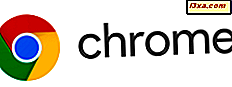Computers op een netwerk kunnen deel uitmaken van een werkgroep of een domein. Het verschil tussen hen is hoe bronnen worden beheerd op het netwerk. Hoewel domeinen geschikt zijn voor bedrijfsnetwerken, kunnen thuisnetwerken en netwerken voor kleine bedrijven heel goed werken met een werkgroep. In dit artikel zullen we uitleggen wat een werkgroep is, wat er anders aan is in vergelijking met een netwerkdomein, hoe toegang te krijgen tot de werkgroepinstelling en hoe de werkgroep te wijzigen, zowel in Windows 7 als Windows 8.1.
Wat is een werkgroep? Hoe is het anders dan een netwerkdomein?
Werkgroepen zijn kleine peer-to-peer LAN's, waarbij elke computer zijn eigen set regels en instellingen heeft, beheerd door de beheerder van dat apparaat. Als gevolg hiervan worden werkgroepen meestal gebruikt in thuis- of kleine bedrijfsnetwerken. Om gemakkelijk toegang te krijgen tot een andere computer vanuit hetzelfde netwerk en bronnen te delen, moeten beide computers deel uitmaken van dezelfde werkgroep. U moet ook een gebruikersaccount hebben gedefinieerd op de computer waartoe u toegang wilt hebben. Als u dat wilt voorkomen, kunnen gebruikers bronnen van hun computer delen en zo instellen dat ze geen verificatie van anderen vereisen. Als u hulp nodig heeft, lees dan deze handleiding: Bibliotheken en mappen delen met de wizard Delen in Windows.
De naam van de werkgroep kan de volgende tekens niet gebruiken: / \ [] ":; | + =, ? * _ (Hulplijn, vierkante haken, aanhalingstekens, dubbele punt, puntkomma, pijp, kleiner dan, groter dan, plus, gelijk aan, komma, vraagteken en onderstrepingsteken) .De werkgroepnaam mag niet meer dan 15 tekens bevatten en Windows staat niet toe dat u meer typt dan dat. De naam van de werkgroep kan spaties bevatten.
Domeinen daarentegen worden gebruikt in grote netwerken met servers naast desktopcomputers, laptops, netwerkprinters en vele andere apparaten. In netwerkdomeinen wordt alles beheerd en geconfigureerd door de netwerkbeheerder (s). Het domein heeft een standaardset regels en instellingen die van toepassing zijn op alle netwerkcomputers en apparaten. Om toegang te krijgen tot een computer vanuit een domein, hebt u geen gebruikersaccount nodig dat op die specifieke computer is gedefinieerd. U hebt een gebruikersaccount nodig dat voor dat domein is gemaakt en dat door de netwerkbeheerder aan u is toegewezen. Daarom kunt u zich op elke willekeurige computer van het domein aanmelden met hetzelfde domeingebruikersaccount.
Toegang tot de werkgroepinstellingen in Windows 7 & Windows 8.1
Het bekijken van de momenteel toegewezen werkgroep gebeurt op dezelfde locatie, zowel in Windows 7 als in Windows 8.1.
De ouderwetse manier is om naar "Configuratiescherm -> Systeem en beveiliging -> Systeem" te gaan .
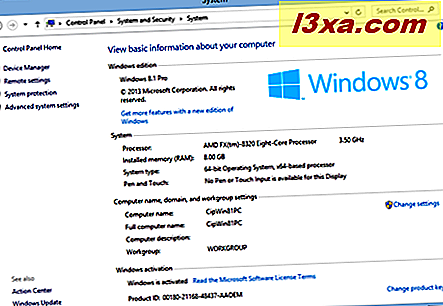
Daar vindt u een sectie met de naam "Computernaam, domein- en werkgroepinstellingen" . Het heeft een vermelding Workgroup, de huidige werkgroep voor uw Windows-computer of apparaat. Als u op Instellingen wijzigen drukt, kunt u de werkgroep wijzigen die voor uw apparaat is ingesteld.
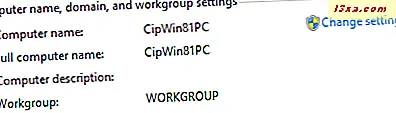
U kunt ook zoeken gebruiken: typ in het startscherm van Windows 8.1 het woord werkgroep en klik of tik op "Werkgroepnaam wijzigen"
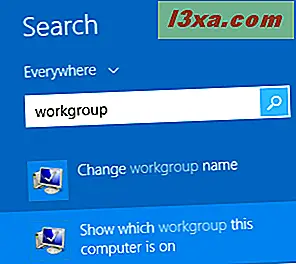
Ga in Windows 7 naar het menu Start en zoek met de woordwerkgroep . Klik op "Werkgroepnaam wijzigen" .
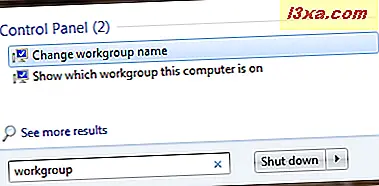
De werkgroep wijzigen in Windows 7 & Windows 8.1
Laten we vervolgens leren hoe we de bestaande werkgroep voor een nieuwe kunnen wijzigen. De procedure is hetzelfde in Windows 7 en Windows 8.1. In deze gids gebruiken we schermafbeeldingen van Windows 8.1.
Klik of tik in het systeemvenster op "Instellingen wijzigen" of gebruik de andere methoden die we in de vorige sectie hebben genoemd voor toegang tot het venster Systeemeigenschappen .
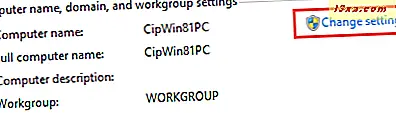
Het venster Systeemeigenschappen wordt geopend. Klik of tik op de tab Computernaam op de knop Wijzigen .
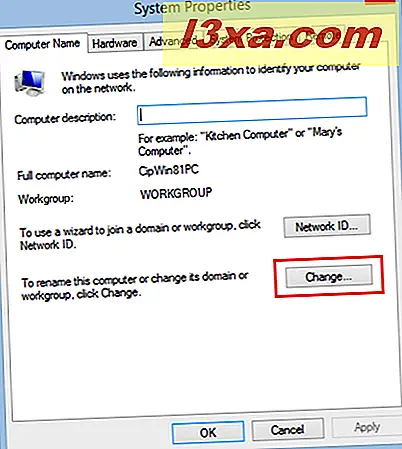
Het venster "Computernaam / domeinwijzigingen" wordt geopend. Typ in het veld Werkgroep de naam van de werkgroep waaraan u wilt deelnemen en klik of tik op OK .
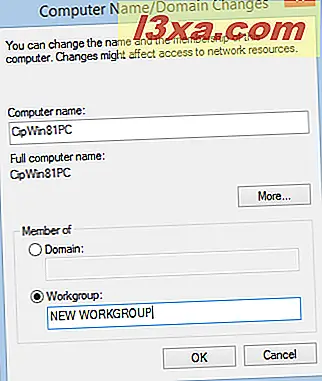
U ontvangt een welkomstbriefje waarin u op de hoogte wordt gebracht van deze wijziging. Klik of tik op OK .
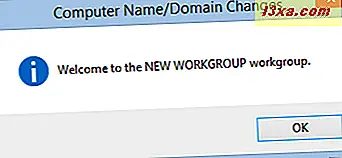
Nu wordt u gewaarschuwd dat u uw computer opnieuw moet opstarten om de wijzigingen toe te passen. Klik of tik op OK .
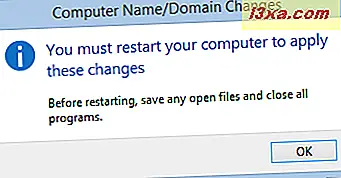
U bent terug in het venster Systeemeigenschappen . Onder aan het venster ziet u een notitie die u eraan herinnert dat de computer opnieuw moet worden opgestart om de wijziging in de werkgroep door te voeren. Klik of tik op Sluiten .
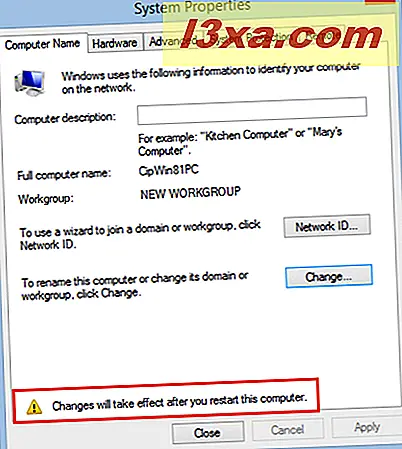
Windows vraagt of u uw computer nu of later opnieuw wilt opstarten. Voordat u klikt of op Nu opnieuw starten tikt, sluit u de toepassingen of het werk dat u hebt geopend.
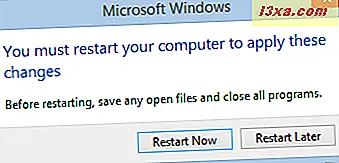
Nadat de computer opnieuw is opgestart, wordt deze lid van de nieuw toegewezen werkgroep en kan deze communiceren met andere computers en apparaten die deel uitmaken van dezelfde werkgroep.
Conclusie
Zoals u kunt zien, is het wijzigen van de werkgroep in Windows 7 en Windows 8.1 niet ingewikkeld. Het hebben van een andere werkgroep op de computers waaruit uw netwerk bestaat, is meestal de oorzaak van veel netwerkproblemen. Met een eenvoudige wijziging kunnen ze worden opgelost en kunt u gemakkelijk mappen, bibliotheken en apparaten delen.
Als u op zoek bent naar andere nuttige netwerkhandleidingen, aarzel dan niet om onze onderstaande aanbevelingen te lezen.